win7开机启动项是一个可以控制win7开机后启动项目的功能,通过这个设置就能够rangwin让win7在启动的时候同时自动开启某些程序的服务,对于这个功能某些用户想要加快开机于是想知道win7开机启动项设置在哪,下面就针对这个问题给大家带来win7开机启动项设置位置介绍,帮助大家设置开机启动项。
win7开机启动项设置在哪
1.首先我们打开win7开始菜单,点击运行。
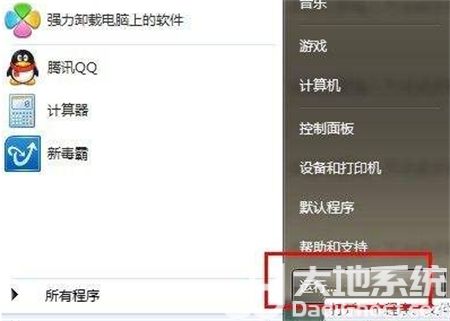
2.我们在运行窗口中输入命令“msconfig"然后点击确定。
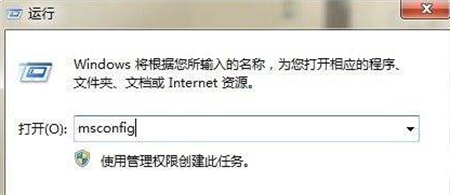
3.打开系统配置页面后,我们勾选”下方有选项的启动“将一些无用的系统应用关闭。
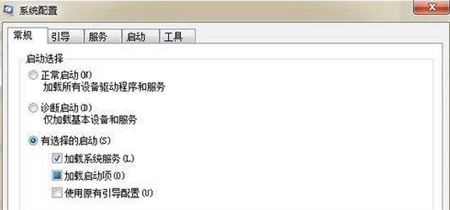
4.接着我们点击上方的”启动“,转移到启动页面,将不需要的开机默认启动的应用勾选去掉,最后点击确定即可。
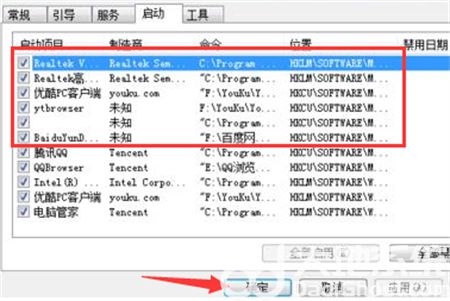
5.设置完成后会弹出提示框,我们点击重新启动就可以开始生效啦。

以上就是win7开机启动项设置在哪 的内容,通常下载了软件后,这些软件都很喜欢争着一开机就启动自己,我们将其开机启动项关闭就好了,希望能帮助到大家。
相关阅读
热门教程
最新教程